Kuinka nopeuttaa Internetiä tietokoneella tai kannettavalla tietokoneella
Kysymys käyttäjältä
Hei.
Kerro minulle, onko mitään tapaa nopeuttaa Internetiä kannettavassa tietokoneessa? Olen yhteydessä Wi-Fi-yhteyden kautta, palveluntarjoaja lupasi 50 Mbit/s nopeuden - mutta todellisuudessa kaikki latautuu hyvin hitaasti. Otin yhteyttä Internet-palveluntarjoajaani - he tarkistivat verkon ja sanoivat, että heidän puolellaan kaikki oli kunnossa, etsi ongelma itse. En löytänyt sitä itse, mutta jotta voit soittaa palveluntarjoajan asiantuntijoille, sinun on maksettava heille (ja sanoisin jopa, että ei hapan...).
Hyvää päivää!
Kirjoitit "hitaasti" - ja tämä käsite on erittäin joustava. Joillakin elokuvan lataaminen kestää 10 minuuttia. - se on hidasta, kestää 2 ☺. Mutta yleisesti ottaen ongelma on melko suosittu, ja tässä artikkelissa kuvaan tärkeimmät menetelmät ja kohdat, jotka on tarkistettava ja jotka lopulta nopeuttavat jonkin verran yhteyttäsi. Niin...
Tämän artikkelin avuksi...
Kuinka selvittää todellinen Internetin nopeus tietokoneella -
Tapoja nopeuttaa Internetiä Windowsissa
Palveluntarjoajan/tariffisuunnitelman vaihtaminen
Tämä neuvo ei koske optimointia ja konfigurointia, mutta kuitenkin...
Tietenkin yksi tehokkaimmista tavoista lisätä Internetin nopeutta on muuttaa yhteytesi tariffisuunnitelmaa (tai jopa vaihtaa itse palveluntarjoajaa). Lisäksi nykyään useimmissa kaupungeissa Internet-yhteys on ilmainen, useita palveluntarjoajia on saatavilla ja valinnanvaraa on aina (ehkä ainoat ihmiset, jotka ovat panttivankeina täällä, ovat ne, jotka asuvat pienissä aluekeskuksissa, joissa ei käytännössä ole vaihtoehtoja) ...
Huomaa: muuten, jos päätät vaihtaa palveluntarjoajaasi, suosittelen kysymään naapuriltasi - näin voit arvioida Internet-palvelujen todellisen nopeuden ja laadun (ja valita parhaan vaihtoehdon kotiisi).
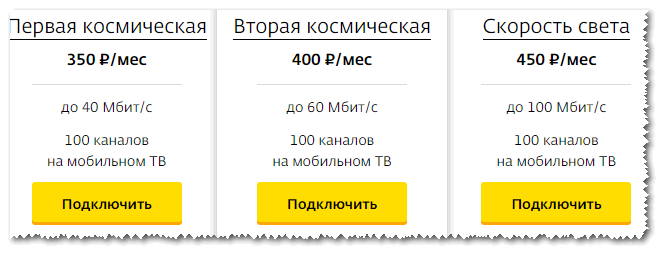
Internet-kanavavarauksen määrittäminen
Windows voi rajoittaa Internetin kaistanleveyttä oletuksena jopa 20 %! Tämä voi luonnollisesti vaikuttaa vakavasti latausnopeuteen, ja siksi tämä varaus on hyvä poistaa käytöstä. Kuinka tehdä se?
Sinun on avattava ryhmäkäytäntöeditori. Avaa se painamalla näppäinyhdistelmää WIN+R, anna komento gpedit.msc avoimella rivillä ja napsauta Tulla sisään. Menetelmä koskee Windows XP/7/8/10 -käyttöjärjestelmää.
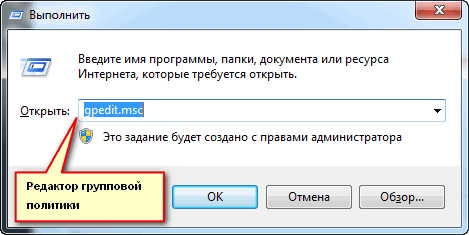
Huomautus! Jos sinulla on Windowsin kotiversio (tai aloitustason), ryhmäkäytäntöeditori ei todennäköisesti avaudu sinulle, jolloin saat virheilmoituksen: "Gpedit.msc:tä ei löydy. Tarkista onko nimi oikein ja yritä uudelleen." . Tässä tapauksessa on kaksi vaihtoehtoa: joko vaihtaa Windows-versiota tai asentaa tämä editori (Internetissä on fiksuja tapoja tehdä tämä).
Seuraavaksi sinun on avattava ketju: "Tietokoneen asetukset -> Hallintamallit -> Verkko -> QoS-pakettien ajoitus" . Avaa sitten oikealla oleva parametri "Rajoita varattu kaistanleveys" (katso kuvakaappaus alla).
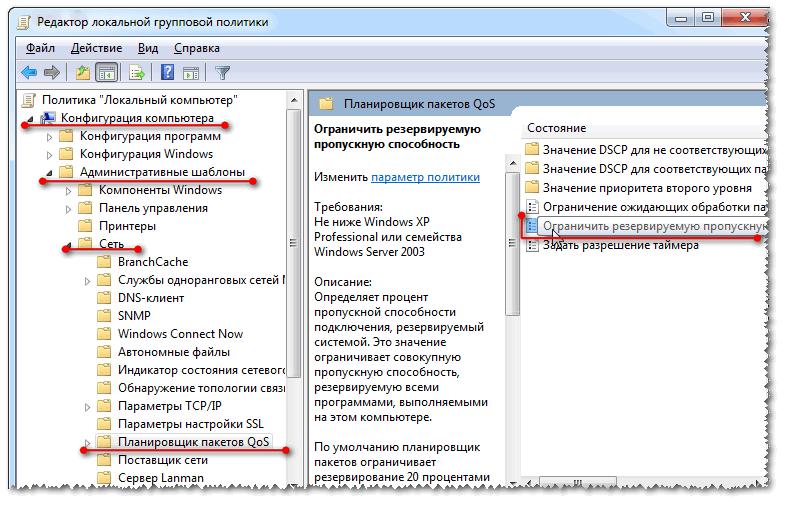
Paikallinen ryhmäkäytäntöeditori / Windows 7
Vaihda avautuvassa ikkunassa liukusäädin tilaan "Kiihottua" ja aseta rajaksi 0% (kuten alla olevassa kuvakaappauksessa). Tallenna asetukset ja käynnistä tietokone uudelleen. Nyt rajoitus pitäisi purkaa...
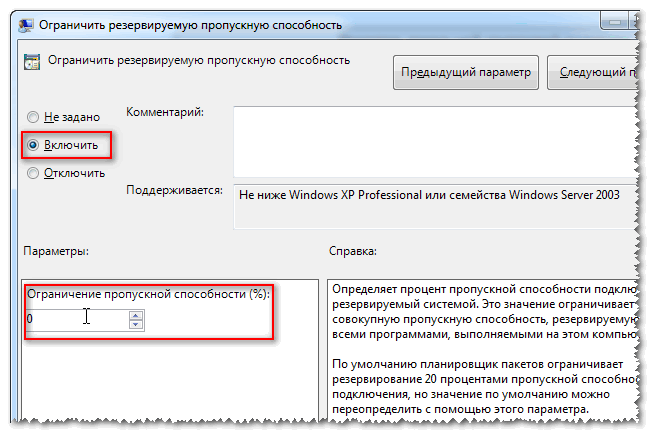
Optimoi järjestelmä, korjaa virheet, puhdista roskat
Mielestäni ei ole mikään salaisuus, että Internetin nopeus ja itse asiassa kaikki toiminnot tietokoneella yleensä riippuvat järjestelmän optimoinnista. Puhumattakaan siitä, että kaikenlainen roskat (vanhat ja rikkinäiset pikakuvakkeet, kauan poistettujen ohjelmien jäännökset, virheelliset rekisterimerkinnät jne.) voivat "saattaa" tietokoneen hidastumaan...
Automaattiseen optimointiin ja järjestelmän puhdistamiseen tästä "hyvästä" suosittelen muutamaa apuohjelmaa alla.
Kuinka optimoida ja nopeuttaa Windows 7 -
Onko muita sovelluksia lataamassa verkkoa?
Usein monet käyttäjät eivät myöskään tiedä, mitä sovelluksia he käyttävät Internet-kanavaansa. On täysin mahdollista, että Internet-nopeus on alhainen nykyisessä ohjelmassasi, koska koko kanava on varattu johonkin muuhun prosessiin, josta et ole edes tietoinen!
Yksinkertainen ja luotettava Internet-valvontasovellus. Voit nähdä kaikki Internet-kanavaa käyttävät ohjelmat. Kun olet tunnistanut kaiken tarpeettoman, voit estää tai poistaa käytöstä nämä sovellukset. Tämä vapauttaa Internet-kanavan nykyisiä tehtäviäsi varten.
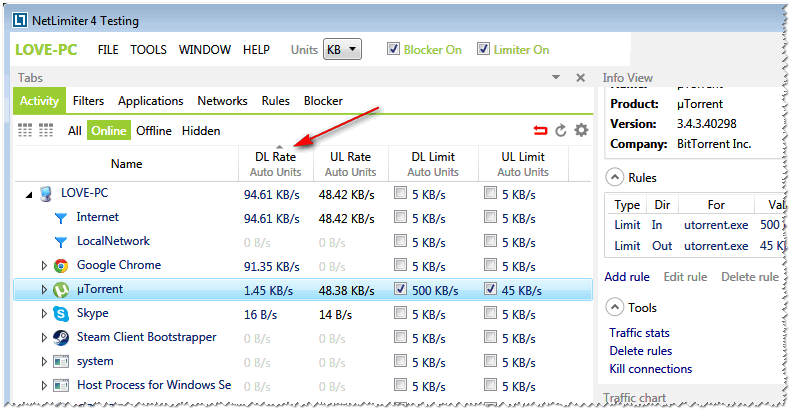
Voit myös osittain arvioida verkon kuormituksen tehtävänhallinta (tämä näkyy erityisen selvästi Windows 10:ssä, Windows 7:ssä - avaa resurssien valvonta). Esimerkki näkyy alla olevassa kuvakaappauksessa.
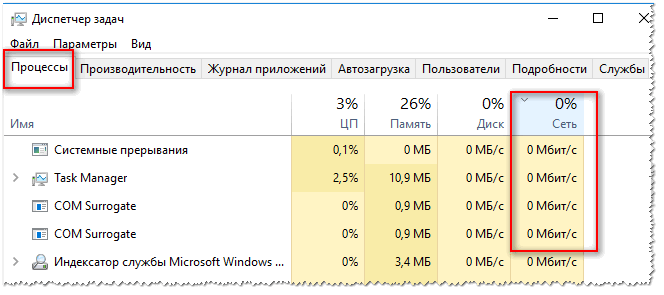
Lataussovellusta ei ole määritetty (esimerkiksi uTorrent)
Ei kauan sitten autin ystävää, joka valitti, että tiedostojen lataaminen kesti liian kauan. Kuvittele yllätykseni, kun uTorrentissa (ja hän latasi ne tämän ohjelman kautta) huomasin asetetun nopeusrajoituksen! Tällaisten pienten asioiden ja välinpitämättömyyden takia joudut joskus odottamaan tuntikausia latausta.
Viesti tässä on yksinkertainen.: Muista tarkistaa sen sovelluksen asetukset, jossa lataat tiedoston (ja jossa et ole tyytyväinen Internetin nopeuteen). On mahdollista, että asetuksissa on rajoituksia!
Jos kosketat uTorrentia (yhtenä suosituimmista latausohjelmista), avaa sitten ohjelman asetukset ja tarkista välilehti "Nopeus"(Nopeus). Se asettaa lataus- ja latausnopeusrajoitukset. Aseta arvosi tehtäviesi ja tietokoneen tehon perusteella.
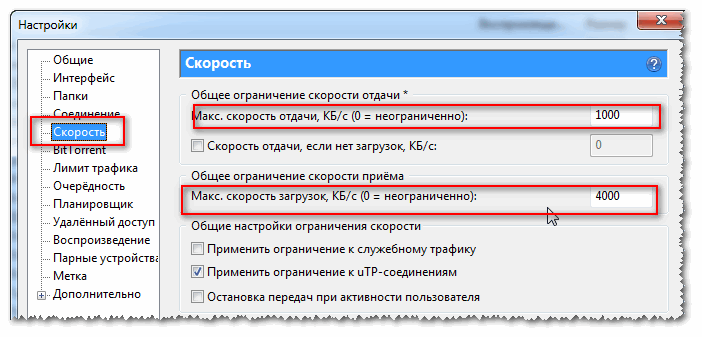
Tarkista myös välilehti "Liikennerajoitus" - Jos sinulla ei ole rajoittamatonta Internet-yhteyttä, se voi olla erittäin hyödyllinen.
(Jos sinulla on tietty liikenneraja käytössä ja asetettu, sen saavuttaessa uTorrent lopettaa tiedostojen siirron)
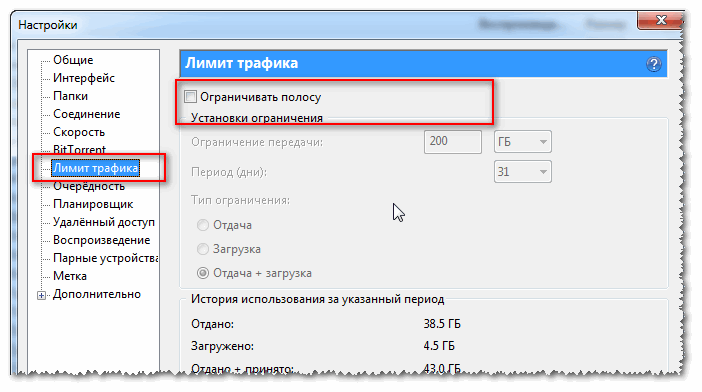
Muuten, jos kysymys koskee uTorrentia, suosittelen, että luet myös toisen artikkelin:
Miksi uTorrent latautuu hitaalla nopeudella: torrentien latautuminen kestää hyvin kauan... -
Turbo-tilojen käyttäminen selaimissa
Jos selaimesi Internet-sivut avautuvat hitaasti, online-video hidastuu jne., suosittelen turbo-tilan käyttöä (käytettävissä joissakin selaimissa: Opera, Yandex-selain jne.).
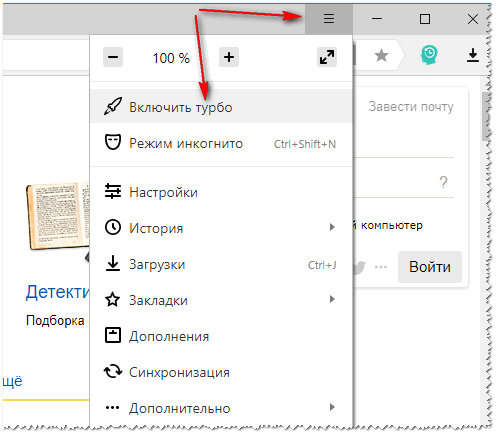
Turbo-tilan avulla voit pakata painavat sivut ennen niiden lataamista, jolloin sivut latautuvat nopeammin. Yleensä tämä on järkevää, jos verkkoyhteys on hidas.
Lisäksi voit yrittää käyttää selaimia, joissa järjestelmävaatimukset ovat alhaiset. Niiden toiminnallisuus on hieman rajallinen, mutta ne toimivat erittäin nopeasti! Linkki artikkeliin alla.
Selaimet heikkoille tietokoneille -
Päivitä verkkosovittimen ohjaimet
Yleensä ajurit ovat hankala asia; joskus joudut viettämään melko paljon aikaa, ennen kuin määrität kaiken oikein.
Verkkosovittimen suhteen voi olla pari vaihtoehtoa:
- sinulla ei ole verkkokortin ohjainta - yleensä tässä tapauksessa sinulla ei ole Internetiä (ei ollenkaan!). Täällä on mielestäni selvää, mitä tehdä - lataa ja päivitä ohjain;
- Windows valitsi ja asensi ohjaimen automaattisesti: tässä tapauksessa verkko toimii (ja useimmissa tapauksissa sinun ei tarvitse edes tehdä mitään muuta). Mutta tapahtuu myös niin, että sovitin näillä ohjaimilla ei toimi läheskään niin nopeasti kuin se voisi "alkuperäisillä" optimoiduilla ohjaimilla. Siksi on erittäin suositeltavaa (kun et ole tyytyväinen Internetin nopeuteen) ladata ja päivittää ohjain laitteen viralliselta verkkosivustolta. Esimerkiksi törmäsin useita kertoja, että ohjaimen päivityksen jälkeen verkon nopeus kasvoi 3-4 kertaa!
Kuinka asentaa, päivittää tai poistaa Wi-Fi (langaton verkkosovitin) -ohjain -
Kuinka löytää ja asentaa ajuri tuntemattomalle laitteelle -
Luulen, että monet online-tietokonepelejä pitkään pelanneet ovat törmänneet useammin kuin kerran tai kahdesti, että peli on hidas jollain tietyllä palvelimella, mutta toisella kaikki on hyvin. Tässä on se, että eri palvelimilla on erilainen yhteyden laatu.
Ja on täysin mahdollista, että tiedostosi latausnopeus on alhainen, koska yhteys tiettyyn palvelimeen on huono. Tätä tapahtuu koko ajan. Yritä ladata tiedostosi muista lähteistä.
Vaihtoehtoisesti voit käyttää torrentteja - jos tiedosto on suosittu, lataus tulee monista lähteistä ja saavuttaa sinulle suurimman mahdollisen nopeuden.
Vahvista signaalia, määritä reititin (niille, joilla on Wi-Fi-verkko)
Jos sinulla on kotona reititin, Wi-Fi-verkko on määritetty ja käytät Internetiä sen avulla, sinun on kiinnitettävä huomiota useisiin tärkeisiin asioihin: reitittimen ja kannettavan tietokoneen (puhelimen) sijainti, kanava-asetukset, onko verkon suojaus määritetty jne. Puhuin kaikista näistä hienouksista yhdessä artikkelissani:
Tapoja vahvistaa Wi-Fi-signaalia - parantaa vastaanottoa ja lisätä verkon sädettä kotona -
Tämän seurauksena, kun suoritat nämä vaiheet, Wi-Fi-verkkosi nopeus kasvaa, mikä tarkoittaa, että Internet toimii nopeammin...
Ehkä prosessori/kiintolevy hidastuu
Ja luultavasti viimeinen asia, johon halusin viipyä tässä artikkelissa.
Tosiasia on, että ehkä Internet ei hidastu, vaan esimerkiksi kovalevysi. Tästä syystä sama uTorrent nollaa latausnopeuden automaattisesti odottaen, että kiintolevyn kuormitus vähenee. Kun se palaa normaaliksi - latausnopeus kasvaa, jos levyn kuormitus saavuttaa jälleen suuret arvot - uTorrent nollaa sen uudelleen (ja niin edelleen ympyrässä) ...
Siksi suosittelen avaamista Tehtävienhallinta (paina Ctrl+Alt+Del-näppäinyhdistelmää) ja katso, onko levyllä suuri kuormitus - ts. >30-50 %. Jos on, tunnista sovellukset ja sulje ne (jos ne eivät ole järjestelmäprosesseja).
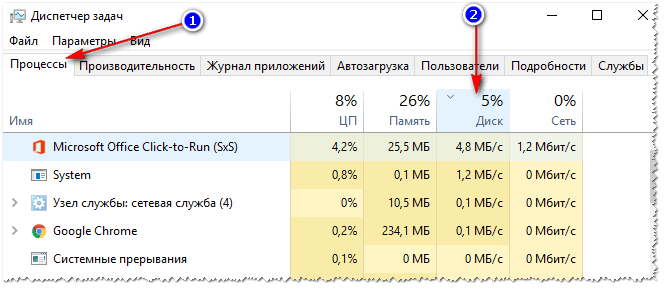
Tutustu myös muutamaan muuhun artikkeliin saadaksesi täydellisempiä tietoja ja ratkaisuja ongelmaan.
Kiintolevy on hidas: 100% ladattu, kaikki jäätyy ja toimii hitaasti -
Prosessori on ladattu 100% ilman näkyvää syytä, se hidastuu - mitä tehdä? -
Jos onnistuit nopeuttamaan nettiyhteyttäsi jollain muulla tavalla, olisin kiitollinen muutamasta rivistä kommentteihin.
Siinä kaikki, onnea kaikille!







